不小心刪除了下載資料夾中的重要檔案?別慌張!無論您遺失的是關鍵工作檔案、家庭照片、軟體安裝程式或其他寶貴下載內容,只要用對方法通常都能復原。這份2025年最新指南揭露5個實證有效的方法,教您在Windows 11和Windows 10上恢復刪除的下載檔案,包含微軟官方的Windows檔案恢復工具與專業資料復原軟體。時間是成功復原的關鍵,現在就來瞭解有效解決方案!
在深入探討恢復刪除的下載檔案的各種方法前,建議先雙重確認檔案是否真的消失。有時看似遺失的下載資料夾,其實只是從Windows檔案總管的快速存取面板取消釘選而已。
以下是驗證並恢復下載資料夾可見性的方法:
1. 點擊工作列圖示或使用Windows + E鍵盤快速鍵啟動檔案總管。

2. 透過網址列瀏覽至 C:\Users\ [ 您的使用者名稱 ] \Downloads。若資料夾存在,請右鍵點擊並選擇"釘選到快速存取",將它重新加入側邊欄方便日後存取。
注意:請將 [ 您的使用者名稱 ] 替換為實際使用者名稱。
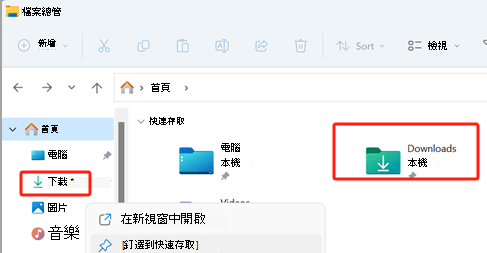
3. 徹底檢查資料夾內容。有時檔案並未被刪除,而是被移至子資料夾或重新命名導致不易辨識。
若下載資料夾確實為空或缺少檔案,即可開始探索各種恢復刪除的下載檔案的方法。
學習如何恢復刪除的下載檔案時,成功率主要取決於: 發現刪除的速度 、 事發後是否添加檔案 ,以及 現有備份機制 。建議有系統地從最簡單方法開始嘗試,而非猜測哪種方法有效。
嘗試恢復刪除的下載檔案時,Windows資源回收筒應是首站。除非使用Shift + Delete組合鍵(完全略過資源回收筒),否則Windows通常會將刪除檔案移至此作為安全網。檔案會保留在資源回收筒中,直到手動清空或達儲存上限。
這個恢復刪除的下載檔案的方法很簡單:
1. 找到並雙擊桌面上的資源回收筒圖示。

2. 瀏覽內容或依"刪除日期"排序,更有效率地尋找遺失的下載檔案。
3. 找到要復原的檔案後,右鍵點擊並選擇 “還原" ,檔案將回到原始下載資料夾位址。
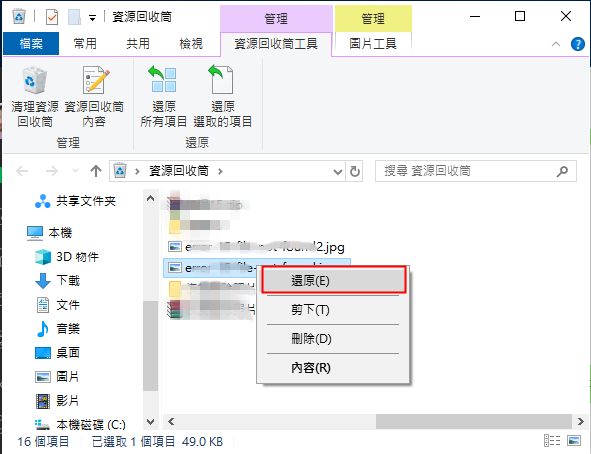
當資源回收筒沒有被刪除的下載檔案時,專業資料復原軟體是次佳選擇。這些強大程式會掃描硬碟檔案系統,尋找尚未被永久覆蓋的已刪除檔案痕跡。但時間至關重要——每儲存新檔案到電腦都會增加覆蓋欲復原資料的風險,對固態硬碟(SSD)尤其如此,因TRIM指令可能永久清除已刪除資料區塊。
注意: TRIM 是一項幫助SSD(固態硬碟)有效管理已刪除資料的指令。當檔案被刪除時,作業系統會通知SSD哪些區塊不再需要,讓硬碟能主動清除而非等到需寫入新資料時才處理。SSD清除已刪除資料區塊的時間取決於硬碟韌體和垃圾收集機制等因素。有些SSD會立即清除區塊,有些則在閒置時處理以優化效能。多數現代作業系統會自動處理TRIM,確保SSD維持速度和壽命。
在這種恢復刪除的下載檔案的方法中,Renee Undeleter是可靠易用的選擇。這款專業資料復原工具專為高效找回電腦遺失/刪除檔案設計。其現代介面與強大功能讓各地使用者都能輕鬆操作,無論復原誤刪檔案、照片或其他關鍵檔案。
熱點推薦 專業檔案救援軟體 - Renee Undeleter 

簡單易用 簡單幾步即可從不同的儲存裝置救回檔案。
多種掃描方案 內建多種掃描方案,可針對不同的檔案丟失原因進行掃描救援!
多檔案類型救援 可從不同的儲存裝置中救回多種類型的檔案。
救援前可預覽 可邊掃描邊預覽已掃描到的檔案,確認檔案內容及質量後,可立即停止掃描進行救援!
適用於:Windows 10 / 8.1 / 8 / 7 / Vista / XP (32bit/64bit) & Mac OS 10.6 或以上
簡單易用 簡單幾步即可救回檔案。
多檔案類型救援 可從不同的儲存裝置中救回多種格式的檔案。
多種掃描方案 可針對不同的檔案丟失原因進行救援!
免費試用免費試用免費試用已有1000名用戶下載并使用Renee Undeleter成功救回丟失的檔案資訊! Renee Undeleter支援超過400種檔案格式,能復原PDF到媒體檔等各類內容。提供基於特徵碼掃描和檔案系統復原,相容FAT、NTFS、exFAT等主流Windows檔案系統,確保可復原誤刪、錯放甚至格式化遺失的檔案。軟體還具預覽功能,復原前可驗證檔案,節省時間並確保準確性。
使用Renee Undeleter恢復刪除的下載檔案步驟:
1. 下載並安裝Renee Undeleter :存取官網下載並安裝到Windows電腦。請安裝在與遺失檔案不同的磁碟分割槽,避免覆蓋資料。
2. 選擇檔案恢復 :啟動Renee Undeleter,在主介面選擇"檔案恢復"選項。此樣式專為復原意外刪除或資源回收筒清空遺失的檔案設計。
小提示 :避免將新資料儲存到遺失檔案的磁碟分割槽,否則可能覆蓋資料並降低復原機會。
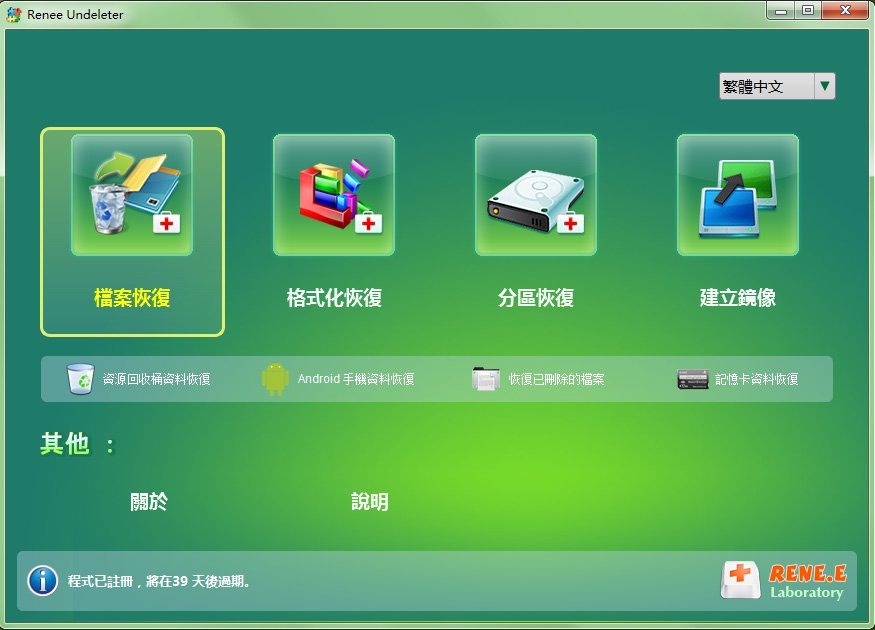
Renee Undeleter關鍵功能 :
- 檔案恢復 :快速復原因誤刪或清空資源回收筒遺失的檔案
- 全分割槽掃描 :從無法存取或已格式化分割槽復原檔案
- 全磁碟掃描 :執行全面掃描分析分割槽資訊
- 建立映像 :建立分割槽映像檔用於安全備份
3. 選擇分割槽 :選擇被刪除下載檔案的儲存分割槽,點擊 “下一步" 繼續。
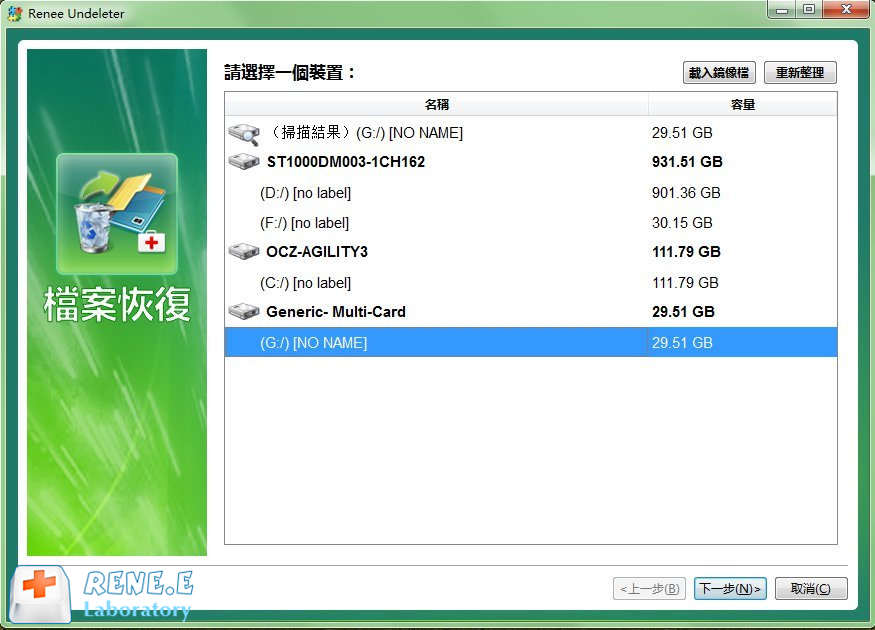
4. 執行快速掃描 :選擇 “快速掃描" 樣式掃描前30GB可用空間。點擊 “下一步" 開始掃描。若找不到檔案,改用 “深度掃描" 進行更全面搜尋(耗時較長)。
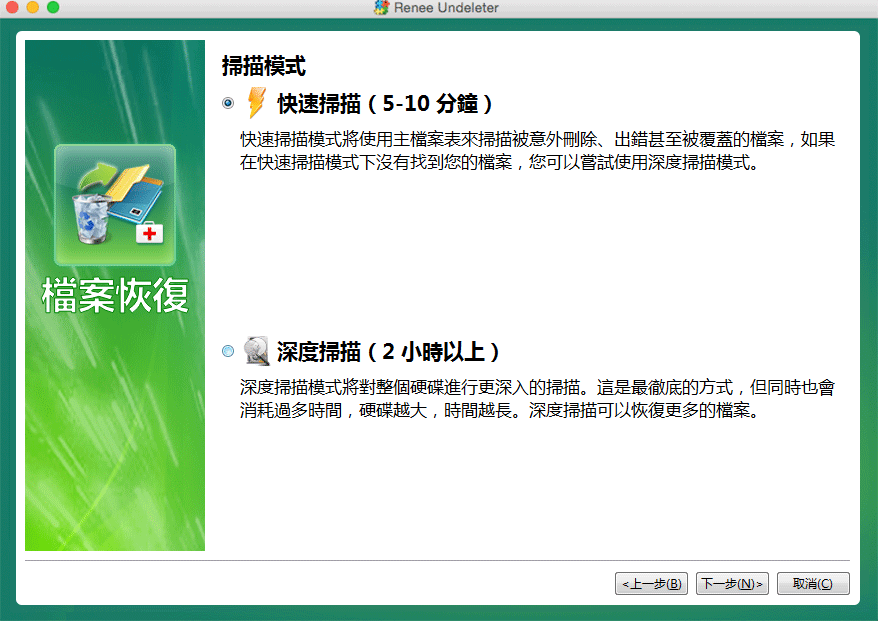
5. 預覽並復原 :掃描完成後雙擊檔案預覽。選擇要復原的檔案,點擊 “復原" 儲存至另一磁碟避免覆蓋。
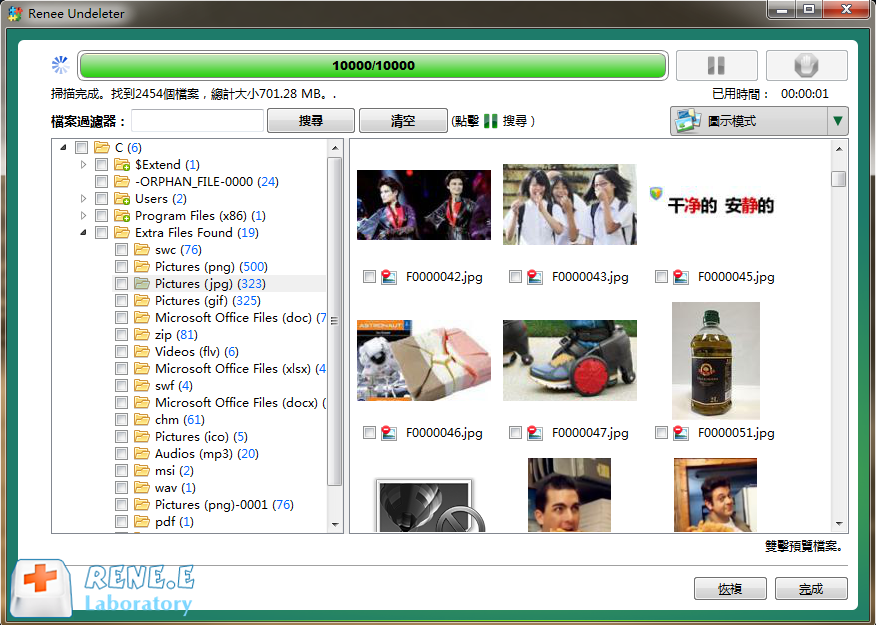
重要 :務必將復原的檔案儲存到另一顆磁碟以防覆蓋。若快速掃描找不到檔案,請改用深度掃描進行全面搜尋。立即使用Renee Undeleter行動可最大化成功復原機會,延遲可能導致資料被覆蓋。
微軟提供免費官方命令列工具Windows檔案恢復,可透過Microsoft Store取得。此工具對恢復刪除的下載檔案特別有效,適用Windows 10和Windows 11。
Windows 檔案恢復的主要優勢:
- 微軟官方工具且定期更新
- 支援 NTFS、FAT、exFAT和 ReFS 檔案系統
- 適用於HDD(硬碟)、SSD(固態硬碟)、USB隨身碟和SD卡
- 完全免費且安全使用
使用Windows檔案恢復恢復刪除的下載檔案方法:
步驟 1: 安裝 Windows檔案恢復
1. 在Windows電腦開啟Microsoft Store
2. 搜尋 “Windows File Recovery" 並安裝官方應用
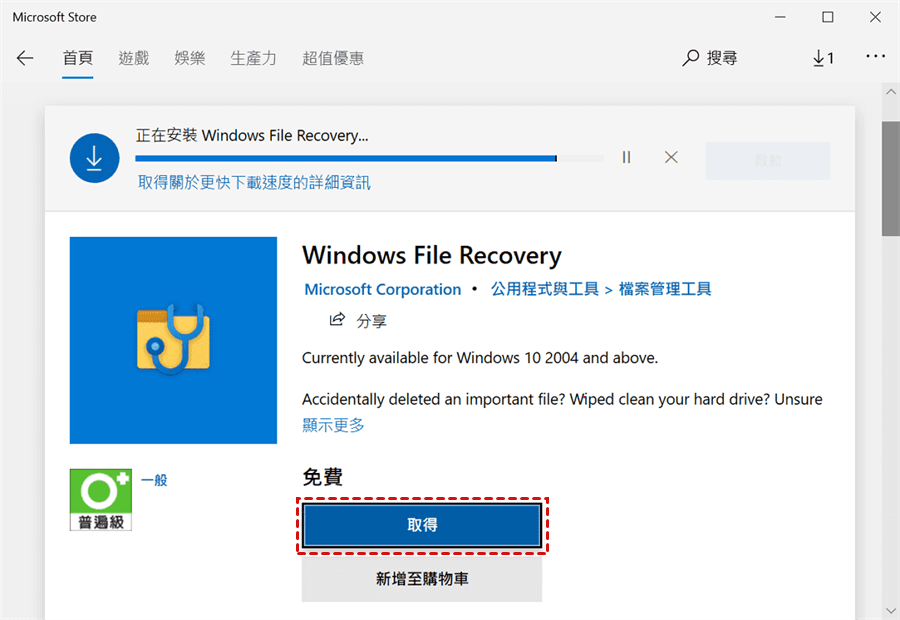
3. 免費安裝只需幾分鐘
步驟 2: 執行 Windows檔案恢復
1. 按Windows鍵,輸入 “
cmd" ,以系統管理員身分開啟命令提示字元。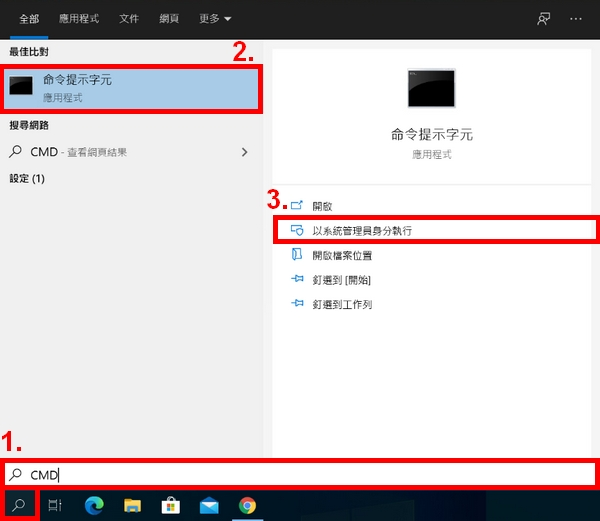
2. 使用以下命令格式將 C:\Users\[ 您的使用者名稱 ]\Downloads\ 的檔案恢復到D槽:
winfr C: D: /n \Users[YourUsername]\Downloads*
檔案歷程記錄是Windows中最未充分利用的資料保護與復原功能。 若刪除下載檔案前已啟用檔案歷程記錄 ,此方法可還原整個下載資料夾或其中特定檔案。檔案歷程記錄會自動為媒體櫃、桌面、連絡人、我的最愛等指定資料夾(含下載)建立定期快照。
使用檔案歷程記錄恢復刪除的下載檔案:
1. 按Windows鍵輸入 “主控台" ,按Enter開啟。
2. 前往 “系統及安全性" ,點擊 “檔案歷程記錄" 。
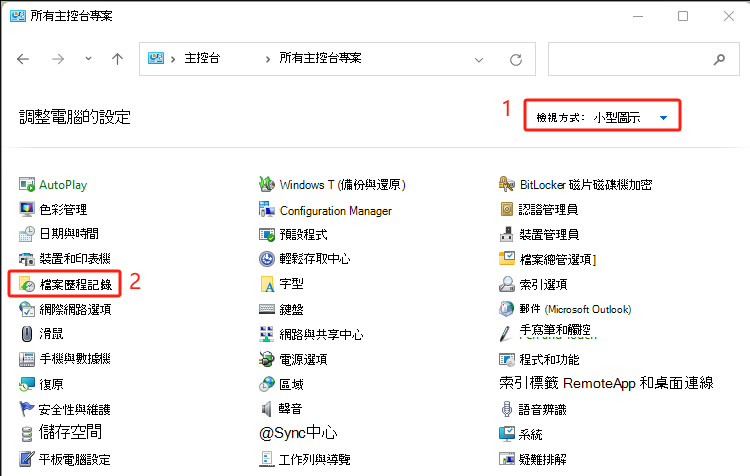
3. 左側選單選擇 “還原個人檔案" 。
4. 用導覽箭頭瀏覽不同備份日期,找到刪除前的下載資料夾版本。
選擇所需資料夾或檔案,點擊 “還原" 將其送回原始位址。
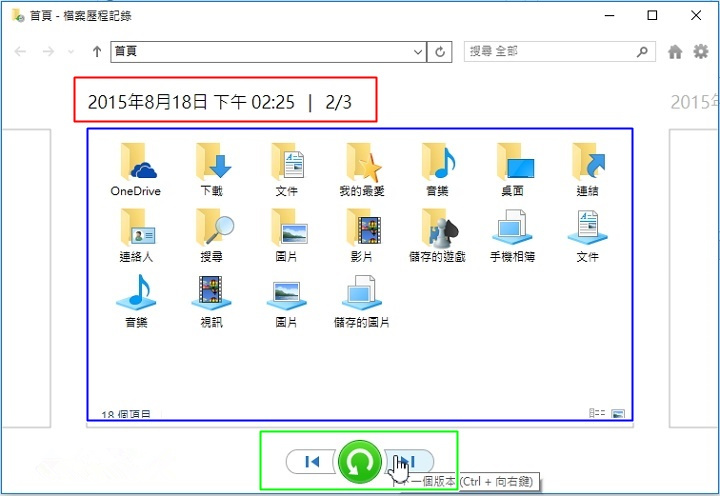
請注意:此恢復刪除的下載檔案的方法僅在刪除前已啟用檔案歷程記錄時有效。
Windows的「先前版本」功能提供另一種恢復刪除的下載檔案途徑,特別在已啟用檔案歷程記錄時。此功能可將下載資料夾還原至檔案完好的較早狀態。
使用此方法恢復刪除的下載檔案:
1. 開啟檔案總管並導航至下載資料夾位址。若資料夾存在但損毀或缺少檔案,請右鍵點擊。
2. 選單選擇 “內容" ,切換至 “先前版本" 標籤頁。此處將顯示檔案歷程記錄儲存的資料夾版本時間清單。
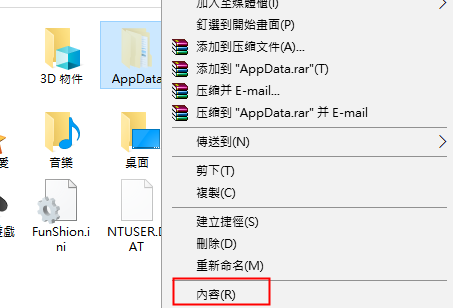
3. 檢視可用版本,找出檔案刪除或資料夾修改前的版本。
4. 選擇版本後點擊 “還原" 。若Windows顯示確認對話框,請謹慎操作,此動作將用選定版本取代當前資料夾。
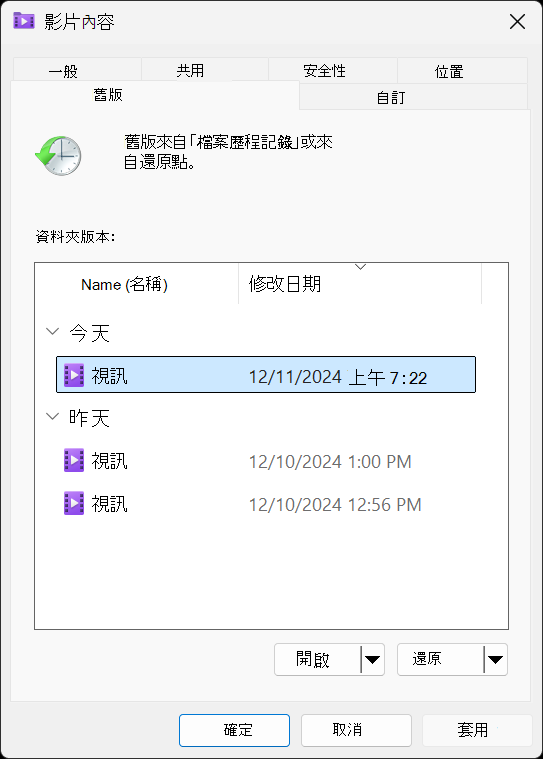
學會如何恢復刪除的下載檔案很有價值,但預防更重要。實施以下保護措施守護重要下載檔案:
務必定期備份關鍵資料 ,包含無法替代的檔案如個人照片、重要檔案與無法重新下載的獨特內容。電影音樂通常可重新下載,但個人檔案無法替代。
考慮啟用檔案歷程記錄或設定自動雲端備份 ,為下載資料夾等重要目錄建立安全網。這些系統會在背景持續運作,意外發生時提供多個復原點。
在Windows啟用 檔案歷程記錄 :
- 開啟 主控台 並前往 系統及安全性。
- 點擊 檔案歷程記錄。
- 選擇外接硬碟或網路位址作為備份位址。
- 點擊 開啟 啟用檔案歷程記錄。
刪除檔案或使用可能導致意外後果的鍵盤快速鍵時請謹慎。確認前花點時間檢查刪除內容。
在Windows刪除下載資料夾會發生什麼?
刪除下載資料夾將移除所有預設儲存的網路下載內容,包含種子檔、音樂檔、播客、軟體安裝程式與檔案。根據儲存檔案量,此舉可能釋放大量磁碟空間並提升系統效能,但也會失去所有下載內容的存取權。
如何在Windows 11恢復刪除的下載檔案?
Windows 11恢復刪除的下載檔案方法與本指南相同。若先前已啟用檔案歷程記錄請從此開始,否則使用Renee Undeleter等資料復原軟體。下載復原軟體後執行完整磁碟掃描,依流程找回遺失檔案。
若Android下載資料夾遺失該怎麼辦?
Android裝置請先檢查是否啟用雲端備份服務(如Google雲端硬碟可能已自動上傳檔案副本)。Android下載資料夾儲存於裝置內部記憶體,復原通常需取得裝置root權限。root方法因裝置型號與製造商而異,CF-Root等軟體適用多數現代手機,但root具風險且可能使保固失效。
Windows檔案恢復能在SSD上運作嗎?
Windows檔案恢復可用於SSD,但因SSD使用TRIM指令優化效能,成功率可能低於傳統硬碟。對SSD復原時請在檔案刪除後立即行動,並避免儲存新資料至同顆硬碟。
在數位時代,學會如何恢復刪除的下載檔案是必備技能,但結合主動備份策略才能為寶貴下載內容提供最佳保護。








使用者評論
發表評論